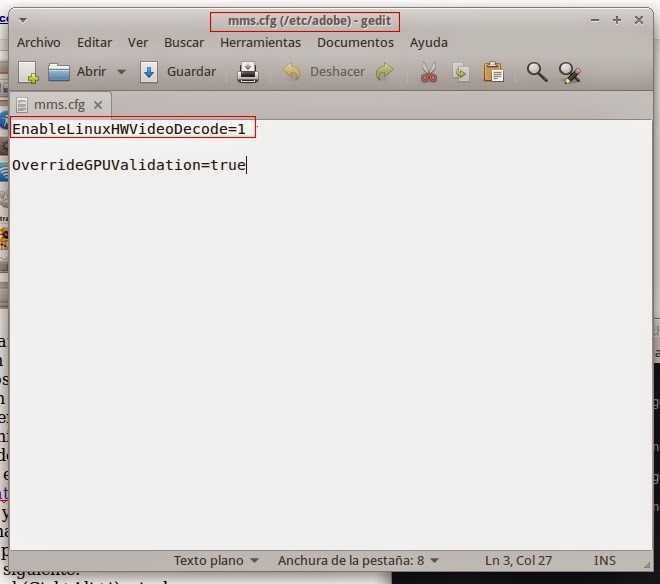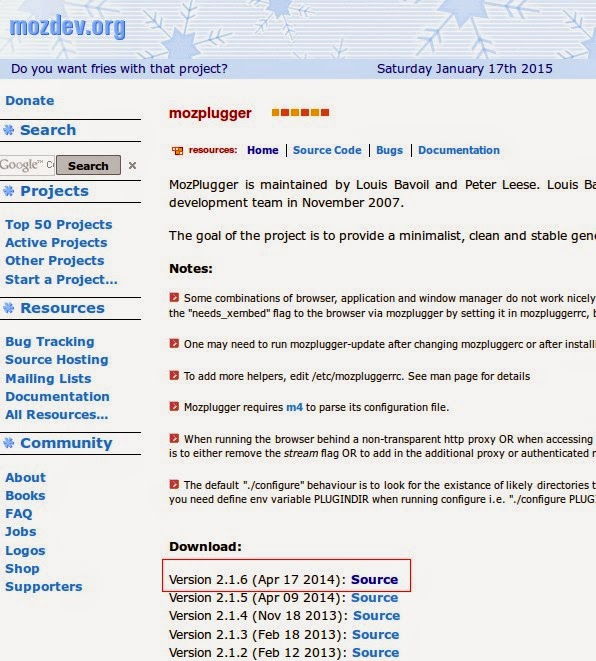Después de instalar el driver de NVIDIA Ion correspondiente al hardware de un Zotac HD-ID11 en Xubuntu 14.04, llevaba mucho tiempo que no entendía por qué no iban fluidos los vídeos en FULL-HD a 1080 Píxeles (resolución máxima estándar usada en alta definición). Daba por hecho que con esta máquina no podría nunca superar los 720p, y, a partir de ahí, todo serían incómodos entrecortes de sonido y vídeo, que darían siempre al traste con la pretensión de disfrutar de un vídeo en Full-HD.
Afortunadamente encontré y leí un interesante artículo en un site con el título Enabling accelerated 1080p video playback on HP Mini 311 cuando se me encendió una luz, y me dije a mí mismo qué tal le iría a mi pequeño ordenador aplicando la misma medicina. Pués le ha ido genial; lástima que para Google Chrome no sirva, pero en Firefox 35 vuelan los vídeos de YouTube en Full-HD.
La medicina es la siguiente:
Abrimos el terminal (Ctrl+Alt+t) y tecleamos:
- Nos desplazamos a la carpeta de sistema /etc con cd /etc
- Creamos una carpeta llamada adobe tecleando sudo mkdir adobe
- Nos desplazamos a la carpeta creada con cd adobe
- Creamos el siguiente archivo con Gedit: sudo gedit mms.cfg
- Añadimos la siguiente línea: EnableLinuxHWVideoDecode=1
- Guardar y Reiniciar el PC.